
苹果手机字体怎么设置大小一样 iPhone字体大小怎么改
发布时间:2024-08-02 08:31:10 来源:丰图软件园
苹果手机作为一款备受欢迎的智能手机品牌,其字体大小设置自然也备受关注,很多用户在使用iPhone时可能会遇到字体大小不适合阅读的情况,那么如何调整iPhone的字体大小呢?在iPhone上,我们可以通过简单的设置来调整字体的大小,让文字显示更清晰、更舒适。下面就让我们一起来了解一下iPhone字体大小的设置方法吧。
iPhone字体大小怎么改
操作方法:
1.打开iPhone手机后,在苹果桌面里找到【设置】,如下图所示。
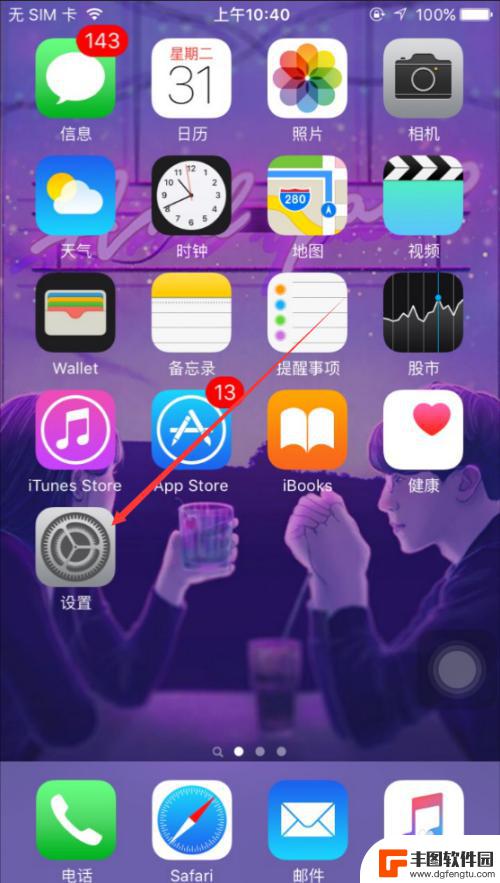
2.在苹果设置界面里直接点击【显示与亮度】,如下图所示。
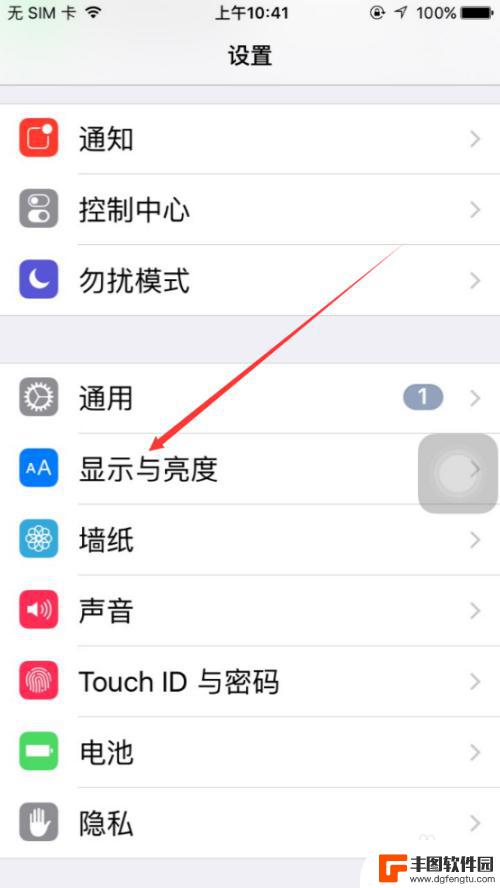
3.在显示与亮度界面上,点击【字体大小】,如下图所示。
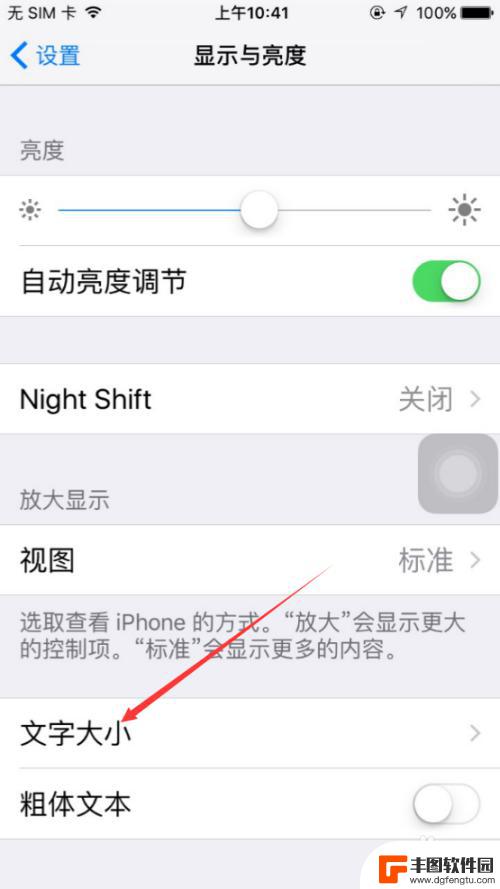
4.在苹果手机字体大小界面里可以看到有个滑块,移动滑块可以调整文字大小。如下图所示。
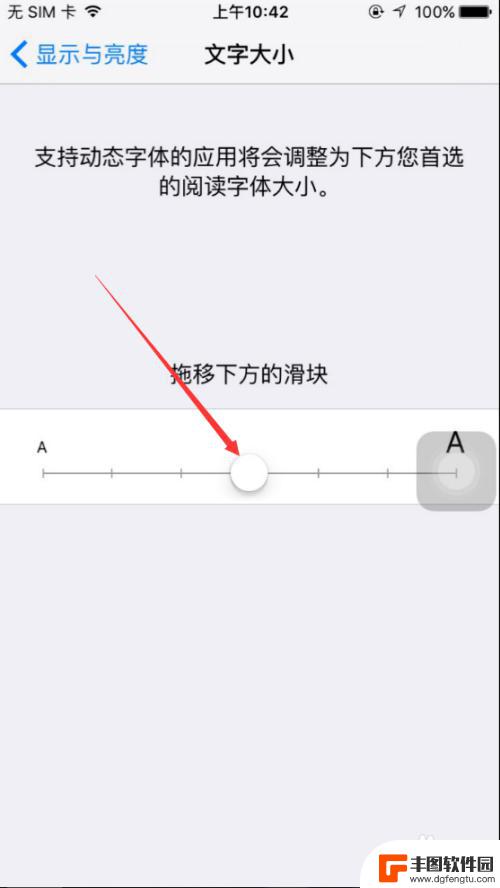
5.将下面的滑块向右滑动后,上面的文字对应的变大了,如下图所示。
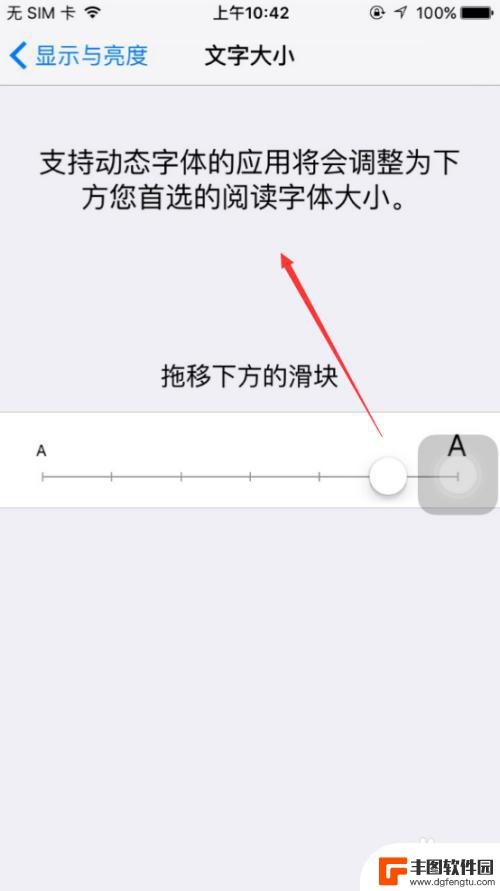
6.设置好苹果文字大小后,我们在打开备忘录,输入几个文字看看效果吧。
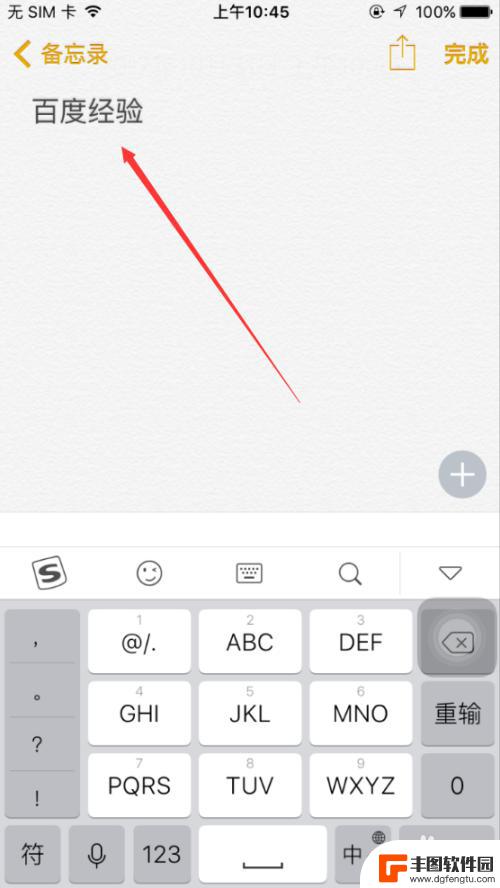
以上就是苹果手机字体如何设置大小的全部内容,如果您遇到相同问题,可以参考本文中介绍的步骤进行修复,���望这些步骤能对您有所帮助。
热门游戏
- 相关教程
- 小编精选
-
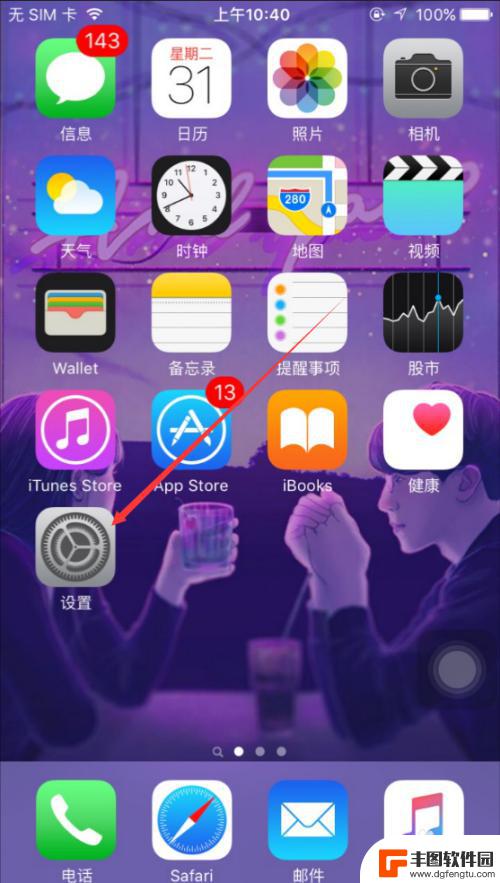
苹果手机怎样调节字体大小 iPhone怎么调整字体大小
苹果手机作为一款流行的智能手机品牌,其系统设置功能十分强大,用户可以根据自己的需求对字体大小进行调节,在iPhone手机上,调整字体大小非常简单,用户只需要进入设置应用,然后选...
2024-04-07
-
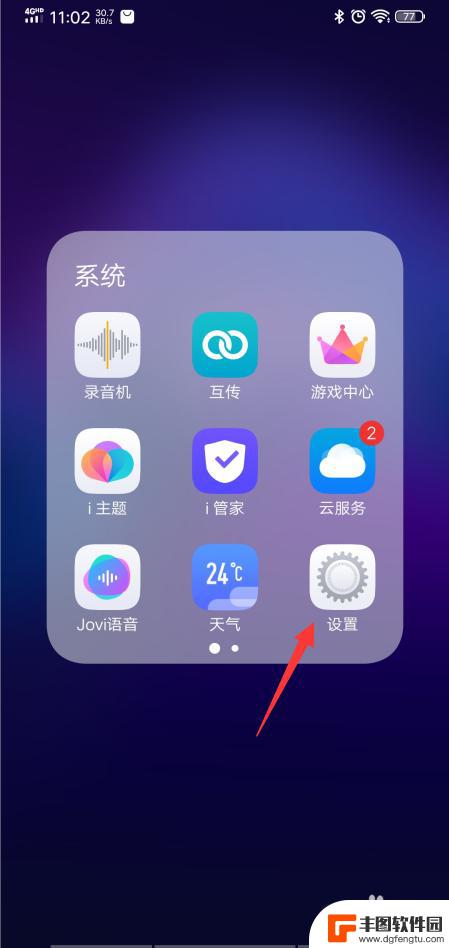
vivox60字体怎么设置大小 vivo手机字体大小设置步骤
在使用vivo X60手机时,很多用户都会关注字体大小的设置问题,在vivo手机中,调整字体大小非常简单,只需要进入设置界面,然后点击屏幕和亮度选项,接着选择字体大小,即可通过...
2024-03-30
-
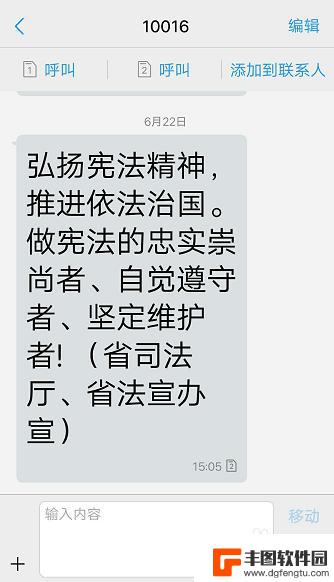
vivo怎么把手机字体变大 vivo手机信息字体变大怎么改回来
vivo怎么把手机字体变大,vivo手机是一款功能强大且备受欢迎的智能手机品牌,它提供了许多个性化设置选项,其中之一就是改变手机的字体大小。有时候我们可能会不小心将手机的字体调...
2023-11-17
-
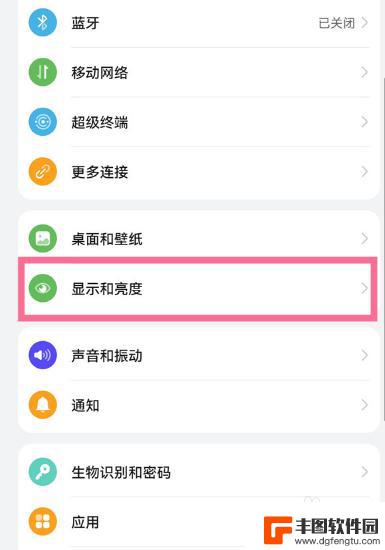
华为手机的字体大小怎么设置 华为手机字体大小设置方法
华为手机的字体大小怎么设置,华为手机作为一款备受欢迎的智能手机品牌,其字体大小设置成为很多用户关心的问题,在华为手机上,调整字体大小非常简单。用户只需进入手机的设置界面,选择显...
2023-11-07
-
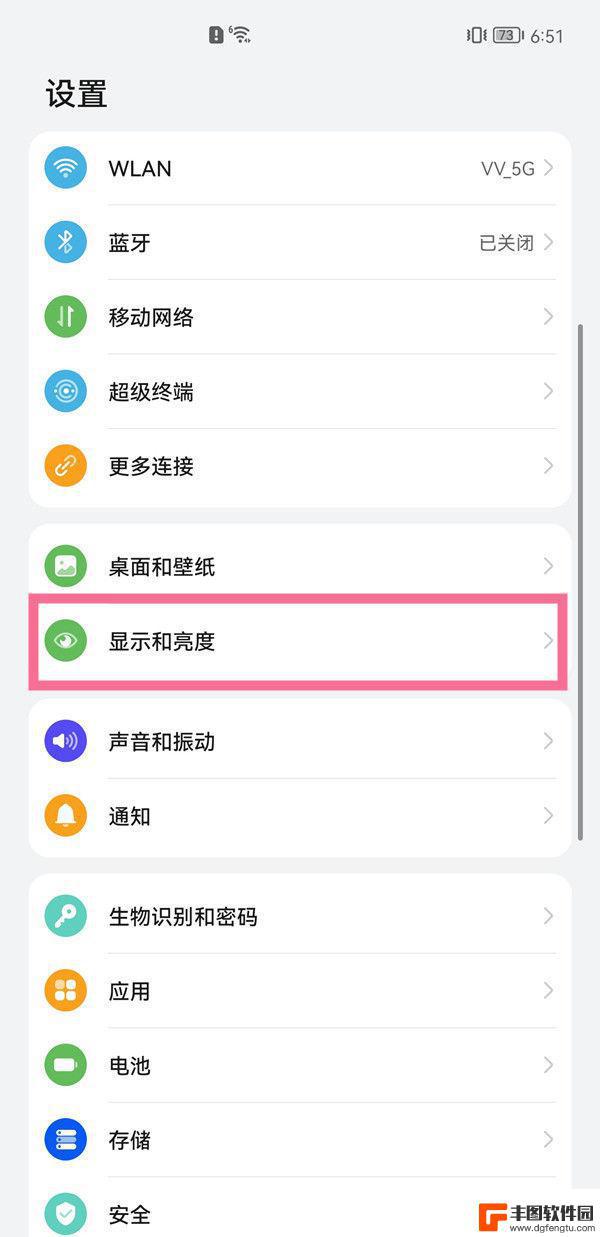
华为手机改字体大小 华为手机字体大小设置步骤
在日常使用中,我们经常会遇到字体大小不符合我们需求的情况,华为手机给我们提供了一个便捷的解决方案,允许我们自由地调整字体大小,以满足我们的个性化需求。通过华为手机的字体大小设置...
2023-12-21
-
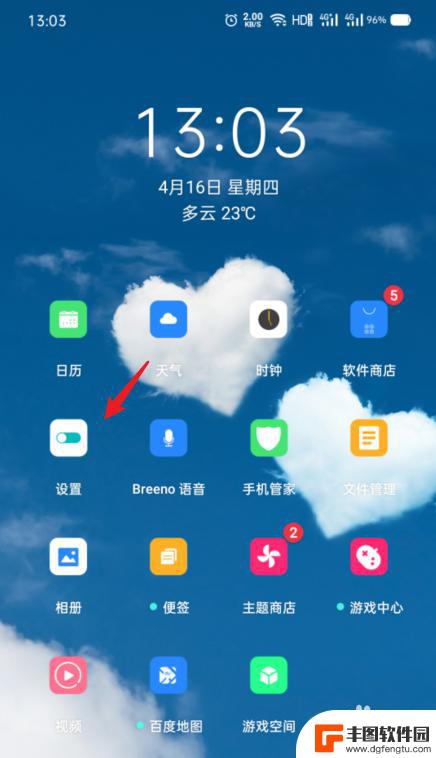
调整手机字体大小怎么调oppo手机 OPPO手机怎么改变字体大小
在使用OPPO手机时,有时候我们可能会觉得手机的字体大小不够合适,需要进行调整,如何调整OPPO手机的字体大小呢?其实很简单,只需要进入手机的设置界面,然后找到显示选项,在里面...
2024-05-03
-

手机如何自动整理桌面 华为手机桌面自动整理方法
在日常生活中,手机已经成为我们生活中不可或缺的工具,随着手机上安装的应用程序越来越多,桌面上的图标也变得越来越杂乱。为了更好地管理手机桌面,让我们来了解一下华为手机桌面自动整理...
2024-09-20
-

手机怎么把图片转换为jpg 手机照片怎么转换为jpg格式
在日常生活中,我们经常会遇到需要将手机拍摄的照片转换为jpg格式的情况,而实际上手机拍摄的照片大多已经保存为jpg格式,因此并不需要进行转换。但如果确实需要将照片转换为jpg格...
2024-09-20













